Les fonctions de contrôle parental de Microsoft sont apparues presque immédiatement après la sortie de Windows 10, et un peu plus tard, l’application mobile Microsoft Family Safety a été lancée pour le contrôle parental et le suivi de l’utilisation par votre enfant des appareils Windows, Android, iOS et Xbox.
Essentiellement, Microsoft Family Safety est un service Web qui interagit avec divers appareils de l’enfant et permet aux parents de configurer des restrictions à distance, sur Internet, à partir de n’importe lequel de leurs appareils.
Il convient également d’ajouter que l’application est entièrement gratuite et que tout ce dont vous avez besoin pour l’utiliser est une connexion Internet et un compte Microsoft. Voici donc ce que vous devez savoir sur l’application Microsoft Family Safety et comment l’utiliser.
Comment installer Microsoft Family Safety
Encore une fois, pour pouvoir utiliser Microsoft Family Safety, vous et votre enfant devez avoir votre propre compte Microsoft utilisé sur Windows ou Xbox. Après cela, vous pouvez passer aux étapes suivantes :
- Tout d’abord, installez l’application Family Safety depuis le Google Play Store ou l’Apple App Store sur le smartphone de vos parents et connectez-vous avec votre compte Microsoft. S’il y a des comptes d’enfants dans le groupe familial, ils s’afficheront immédiatement et vous pourrez déjà gérer leurs appareils.
- Si ce n’est pas le cas, vous pouvez ajouter un nouveau membre de la famille en appuyant sur le bouton « Ajouter quelqu’un » dans la section « Liste ». Cependant, vous devez d’abord installer l’application sur le smartphone de votre enfant ou sur un autre appareil et vous connecter au compte Microsoft de l’enfant.
- Si votre enfant n’a pas de compte Microsoft, vous pouvez cliquer sur le lien « Créer un compte » pour lui en créer un.
- Après avoir installé l’application, vous devez lui accorder un certain nombre d’autorisations visant à identifier la localisation de votre enfant, à lui interdire de lancer les applications de votre choix et à contrôler le temps d’utilisation de votre appareil.
Quelles sont les principales caractéristiques de l’application Microsoft Family Safety ?
Une fois que vous avez effectué les étapes ci-dessus, vous pouvez commencer à utiliser l’application, obtenir des rapports d’utilisation de l’application, voir la localisation de votre enfant (et votre enfant, à son tour, peut voir la vôtre, si vous avez donné la permission appropriée sur votre smartphone). Voici les principales fonctionnalités de l’application Microsoft Family Safety :
- Temps d’utilisation de tous les appareils de l’enfant possédant un compte Microsoft (ordinateur ou portable, console Xbox, smartphone).
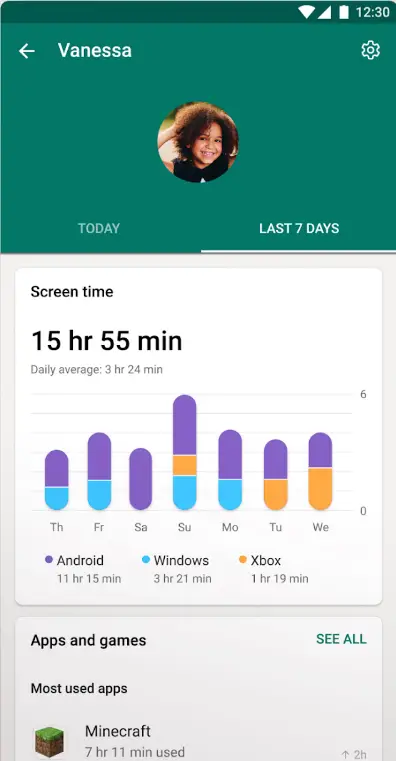
- Filtre de contenu (sites, applications, recherche Internet). Notez que le filtre de contenu Internet et les rapports sur les sites Web ne sont disponibles que lorsque vous utilisez Microsoft Edge et la recherche Bing. Les autres navigateurs devront être désactivés si vous avez besoin de cette fonctionnalité.
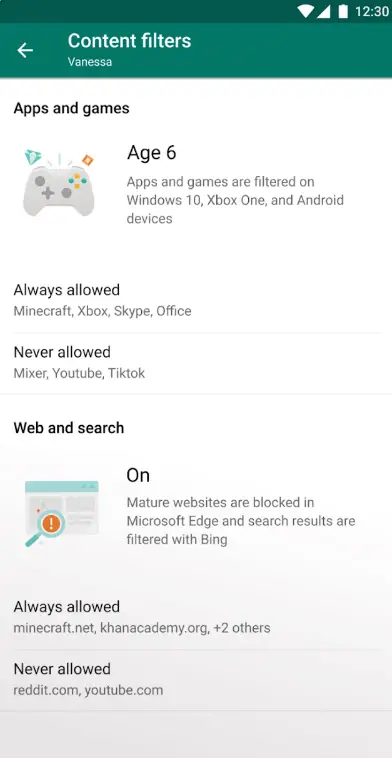
- Suivi du temps d’utilisation et interdiction de certaines applications et jeux sur tous les appareils – la liste affichera tous les programmes de l’ordinateur, les applications Android, les jeux sur la console.
- Définissez quand les appareils peuvent être utilisés : pour tous les appareils en même temps ou individuellement. Par exemple, vous pouvez autoriser l’utilisation de votre smartphone 24 heures sur 24 et l’utilisation de votre ordinateur uniquement certains jours et à certaines heures.
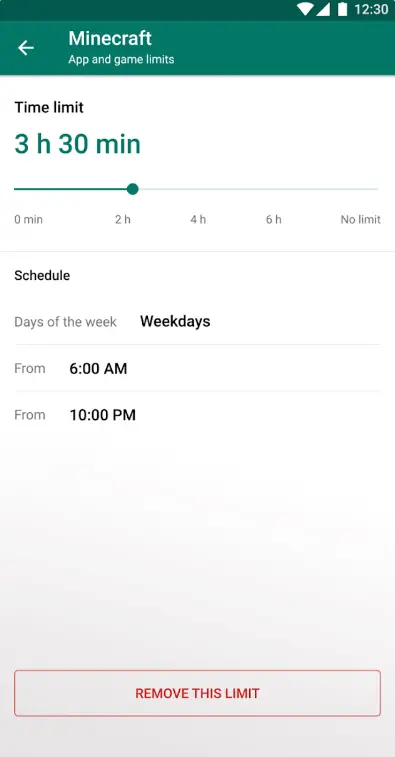
- Recherchez l’emplacement de votre enfant sur la carte. Vous pouvez également ajouter des noms aux lieux sur la carte, par exemple pour que « École » s’affiche à la place de la rue et de la maison.
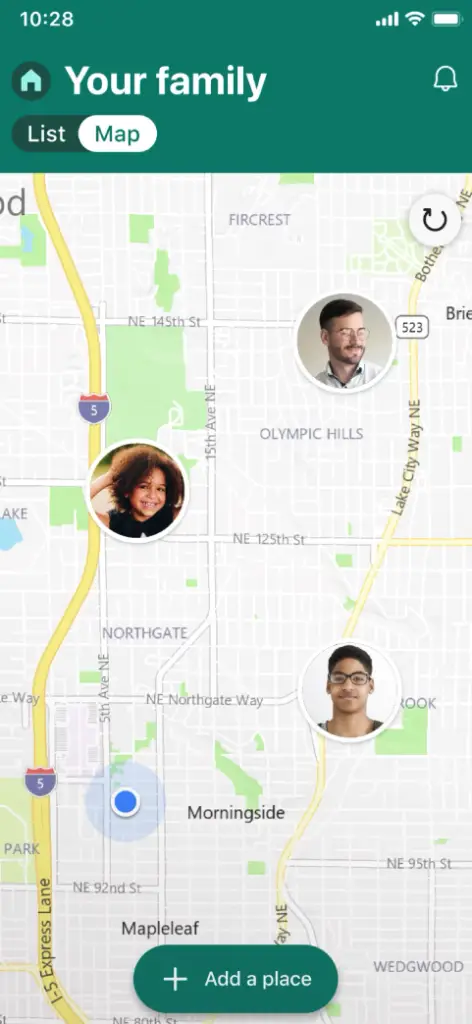
L’application Microsoft Family Safety n’est pas compliquée du tout et je suis sûr que tout le monde peut relativement facilement comprendre comment l’utiliser.
Si votre famille utilise des produits Microsoft, l’application Microsoft Family Safety peut vous apporter la tranquillité d’esprit car elle empêchera vos enfants de voir, d’utiliser ou de faire des choses qu’ils ne devraient pas.
Un enfant peut-il désactiver le contrôle parental ?
Malheureusement, la réponse est oui. Vous devez savoir que, contrairement à Google Family Link (l’application officielle de contrôle parental pour Android), l’application Microsoft Family Safety est très facile à désactiver et à supprimer sans l’autorisation des parents. Vous devez garder cela à l’esprit et négocier avec votre enfant ou, si nécessaire, utiliser d’autres outils pour Android.










